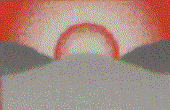Paso 10: Combinar imagen (3 de 3)

Así que lo último que tienes que hacer es hacer clic en esa capa y utilice el menú de capas para el método merge "Oscurecer solo" (como con las otras capas), y obtendrá la imagen que ves arriba en la ventana de proyecto. Todo lo que queda por hacer es guardar en un formato apropiado.
Si utiliza "Guardar como..." en el menú "Archivo", GiMP se guarde como tipo de archivo .xcf--que es el tipo de archivo de imagen nativa de capas para archivos de GiMP.
Para guardar y .png o .jpg, desplácese hasta "Exportar como..." y en la ventana de diálogo "exportar", simplemente escriba su nuevo nombre de archivo con el sufijo de tipo de archivo correcto (.jpg, .png, .gif, etc.) y tienes un producto terminado!
Gracias por seguirnos a lo largo. Dejar preguntas y comentarios a continuación. ¡ VOTA POR MI EN EL CONCURSO DE ARTES GRÁFICAS!